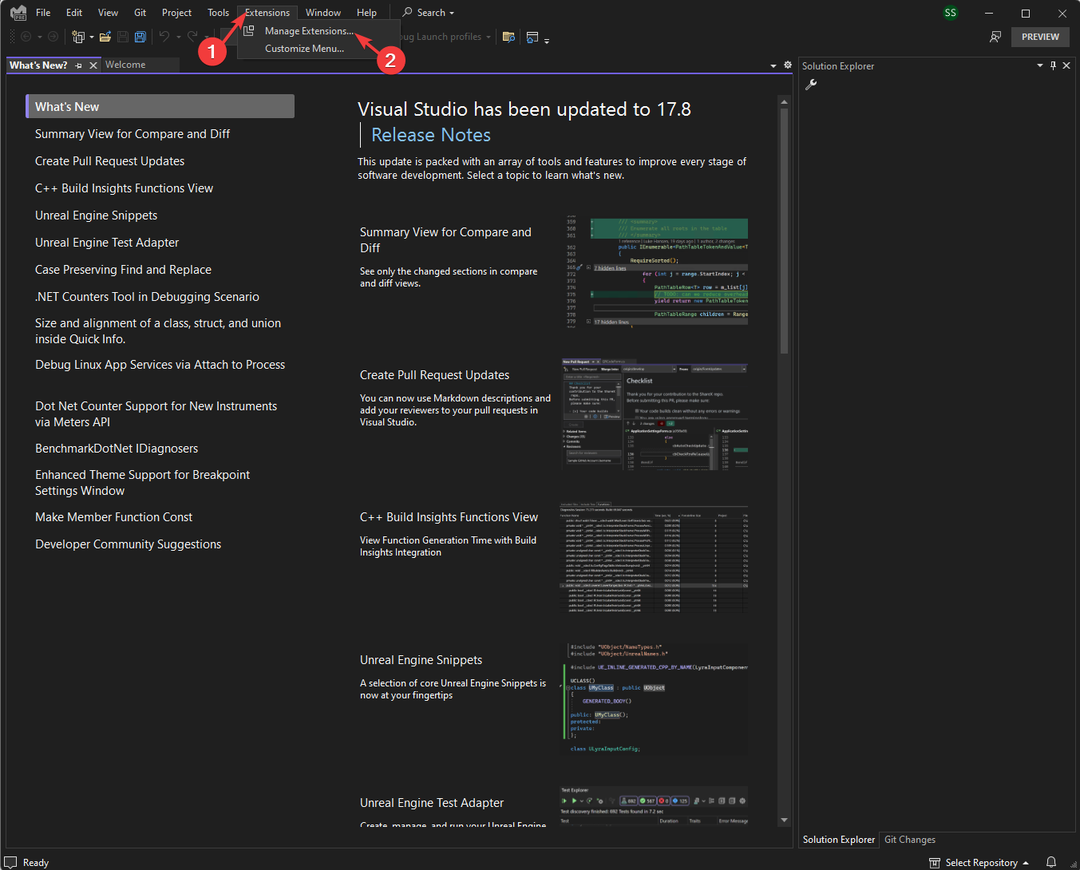Para lidar com esse problema incômodo, basta modificar a instalação das ferramentas de compilação
- Para corrigir esse problema, você precisa baixar o pacote mais recente do Microsoft Visual C++.
- A instalação do Microsoft C++ Build Tools é bastante eficaz para lidar com esse erro.
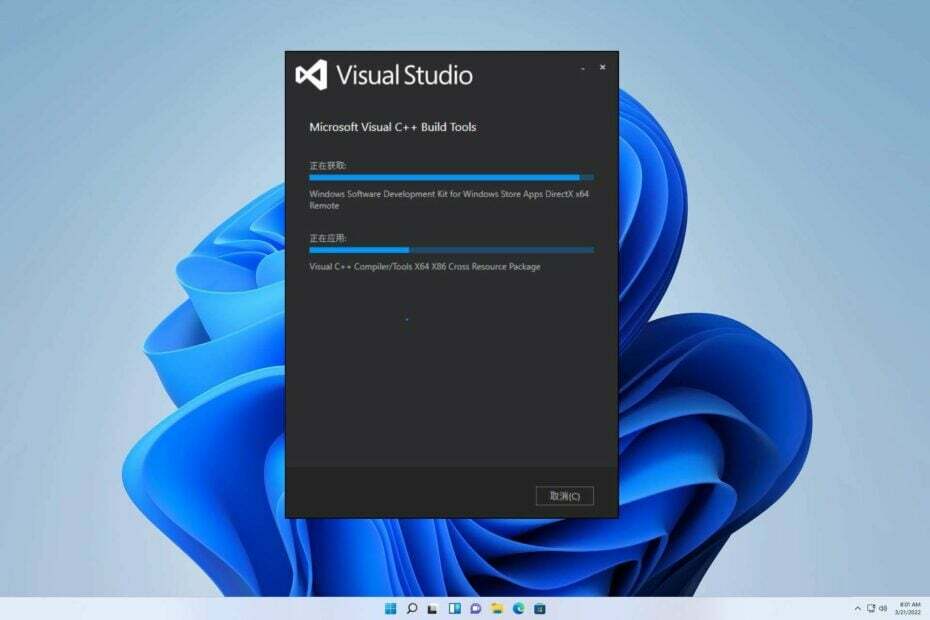
xINSTALE CLICANDO NO ARQUIVO PARA DOWNLOAD
- Baixe e instale o Fortec no seu PC.
- Inicie a ferramenta e Iniciar digitalização
- Clique com o botão direito em Reparar, e corrija-o em alguns minutos.
- 0 os leitores já baixaram o Fortect até agora este mês
Com base em usuários em várias plataformas, foi relatado que uma mensagem de erro ao ler Microsoft O Visual C++ 14.0 ou superior é necessário aparece com frequência durante a instalação do Python e do Word Nuvem.
A situação atual é semelhante à Erro de tempo de execução do Microsoft Visual C++ discutimos em nosso guia.
No entanto, antes de mergulhar no problema, é imperativo entender sua causa raiz.
O que causa o erro Microsoft Visual C++ 14.0 ou superior é necessário?
Os motivos a seguir são as causas do erro Microsoft Visual C++ 14.0 ou superior necessário:
- Componentes visuais C++ ausentes –O segmento Visual C++ pode solicitar esse erro.
Como corrijo o erro Microsoft Visual C++ 14.0 ou superior é necessário?
1. Baixe os pacotes redistribuíveis do Visual C++ mais recentes
- Visite a local na rede Internet para download a versão atual.
- Clique em Visual Studio 2015, 2017, 2019 e 2022.
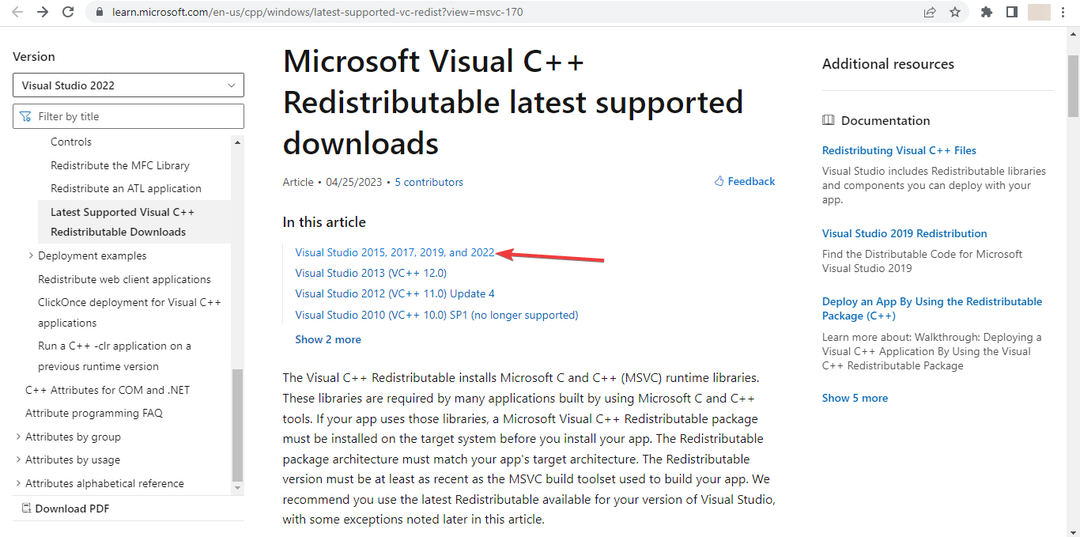
- Por fim, escolha o pacote específico para o seu sistema e, depois de baixá-lo e concluir o processo de instalação, Reiniciar seu computador.
- Abra o Instalador do Visual Studio.
- Localize as ferramentas de compilação do Visual Studio e clique em Modificar.
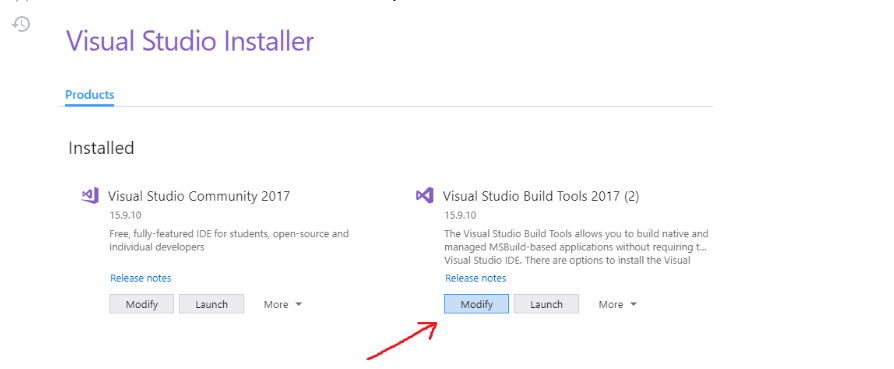
- Adicione uma marca de seleção às ferramentas de compilação do Visual C++ e clique em Modificar no canto inferior direito para instalá-los.
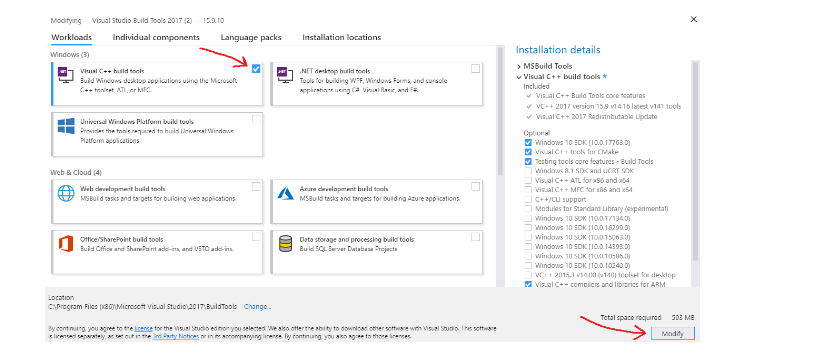
- Acesse este link e instale o Ferramentas de compilação do Microsoft C++.
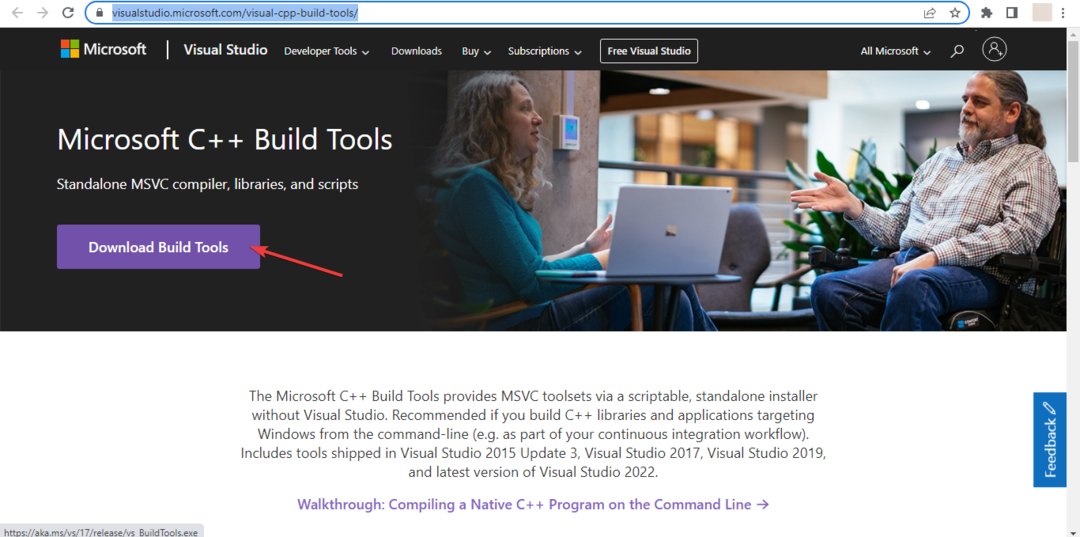
- Depois de instalar o software, siga as etapas.
- Por fim, escolha o pacote específico para o seu dispositivo depois de baixá-lo e concluir o processo de instalação.
- Reiniciar seu computador.
Acreditamos que este guia tenha oferecido suporte essencial para resolver seu problema. Como você deve ter observado, corrigir esse problema não é tão intimidador quanto pode parecer à primeira vista.
- O código VS parece embaçado no Windows 11? Corrija-o em 4 passos
- Não é possível carregar a biblioteca dbdata.dll: 5 maneiras de corrigi-lo
- O aplicativo Spotify não está respondendo ao erro: como corrigi-lo
- O mouse não está funcionando na sobreposição da Nvidia? 6 maneiras de corrigir isso
Se você encontrar mais dificuldades, recomendamos consultar nosso guia sobre o não consigo instalar o Microsoft Visual C++ 2015 Redistributable. Este recurso pode fornecer soluções semelhantes para o seu problema.
Gostaríamos muito de ouvir sua opinião sobre o assunto, então, deixe um comentário abaixo e deixe-nos saber qual solução você achou mais impactante. Seu feedback é altamente valorizado.
Ainda está com problemas?
PATROCINADAS
Se as sugestões acima não resolverem seu problema, seu computador pode ter problemas mais graves no Windows. Sugerimos escolher uma solução completa como proteger resolver problemas com eficiência. Após a instalação, basta clicar no botão Ver&Corrigir botão e, em seguida, pressione Iniciar reparo.